Конвертируйте, редактируйте, улучшайте и сжимайте MOV-видео с помощью ИИ
5 простых методов сжатия видео MOV в файлы меньшего размера с высоким качеством
Одним из самых известных форматов хранения аудио и видео для всех пользователей Apple является формат MOV. Но эти фильмы MOV всегда занимают много места на вашем Mac или устройствах iOS из-за своего высокого качества. Итак, пришло время сжимать файлы MOV. Это также хорошее решение для загрузки больших MOV-файлов на Facebook, YouTube, Instagram и другие социальные сети. И это заставляет вас искать видеокомпрессор для сжатия MOV с сохранением высокого качества. Лучшим решением будет настроить параметры видео и свободно настроить размер файла. Продолжайте читать и познакомьтесь с пятью лучшими MOV-компрессорами, которые представит эта статья.
Список гидов
Часть 1: Лучший способ сжать MOV до меньшего размера файла, сохранив высокое качество Часть 2: Как сжать видео MOV онлайн бесплатно Часть 3: Как сжать MOV на Windows/Mac с помощью инструментов Dafault Tools Часть 4: Часто задаваемые вопросы о том, как сжимать файлы MOV на Windows/MacЧасть 1: Лучший способ сжать MOV до меньшего размера файла, сохранив высокое качество
Как же обидно не иметь возможности загрузить созданное вами видео с Mac в социальные сети или даже не иметь возможности отправить его по электронной почте, потому что оно в формате MOV. Среди всех доступных видеокомпрессоров эта часть представит вам самый лучший и эффективный видеокомпрессор, который вы можете использовать. 4Easysoft Total Video Converter Этот инструмент поможет вам сжать MOV, чтобы вы могли легко поделиться своим видео со всем миром. Он сжимает видео, сохраняя их качество.

Разработанный видеокомпрессор для сжатия MOV-видео до нужного размера.
Поддерживает более 1000 видеоформатов на выбор, таких как MP4, AVI, WMV и т. д.
Предоставляет мощные инструменты редактирования для обрезки, поворота, добавления эффектов и кадрирования.
Отрегулируйте разрешение, кодек и битрейт, чтобы сохранить высокое качество видео.
100% Безопасный
100% Безопасный
Ниже перечислены шаги по сжатию MOV с помощью 4Easysoft Total Video Converter.
Шаг 1Первое, что нужно сделать, это загрузить и установить 4Easysoft Total Video Converter на свой рабочий стол. Он доступен как для Mac, так и для Windows-устройств. После этого перейдите в Ящик для инструментов вкладку меню, затем нажмите Видео Компрессор кнопку для сжатия MOV. На экране появится еще одно окно. Нажмите кнопку Добавлять кнопку, затем добавьте MOV-файл, который вы хотите сжать.

Шаг 2После добавления файла MOV вы можете изменить выходные параметры, такие как разрешение, битрейт, формат и размер, чтобы сжать файлы MOV. Просто уменьшите размер файла, изменив размер настройка. Вы можете уменьшить размер файла даже до 10% с сохранением оригинального разрешения. После этого нажмите кнопку Сохранить выпадающий список, затем найдите папку для вашего вывода. Теперь вы можете нажать на Компресс кнопку в правом нижнем углу экрана, и файл автоматически сохранится в указанной папке.

Часть 2: Как сжать видео MOV онлайн бесплатно
Также есть много онлайн-компрессоров MOV для вас! Если вы хотите сжать MOV без загрузки какого-либо программного обеспечения, вы можете сжать его онлайн, попробовав доступное программное обеспечение для онлайн-компрессоров видео. Лучшие два наиболее эффективных онлайн-компрессора видео будут рассмотрены в этой части статьи. Но вы должны отметить, что большинство инструментов обеспечивают только автоматическое сжатие без дополнительных настроек, что уничтожит качество.
1. VEED.IO
VEED.IO — это программное обеспечение для редактирования видео онлайн, позволяющее вам уменьшать размер ваших файлов, например, сжимая MOV, не теряя при этом их качество, поскольку оно позволяет вам выбирать желаемое разрешение и качество при сжатии. Онлайн-компрессор видео VEED поддерживает только форматы файлов MP4, MOV, FLV, MKV, WMV и AVI.
Шаги по сжатию MOV онлайн с помощью VEED:
Шаг 1В главном интерфейсе программы для редактирования видео VEED нажмите кнопку Загрузить файл чтобы добавить ваш файл MOV. Вы также можете перетащить файлы в него или вставить URL-адрес видео с веб-страницы, на которой оно размещено, и просто дождаться завершения процесса загрузки.
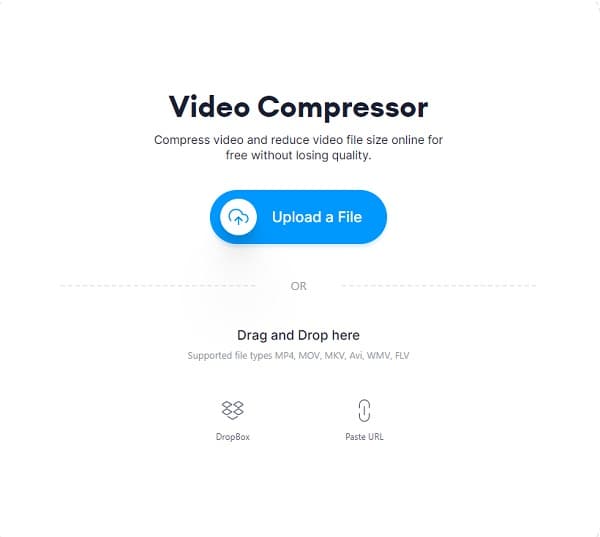
Шаг 2Из Параметры сжатия, вы можете настроить желаемый размер файла, перетаскивая ползунок и изменяя разрешение. Вы также можете нажать на Расширенные настройки кнопку для настройки CRF (постоянный коэффициент скорости), битрейта и частоты кадров видео. Под этим вы увидите предполагаемый сжатый размер вашего файла MOV.
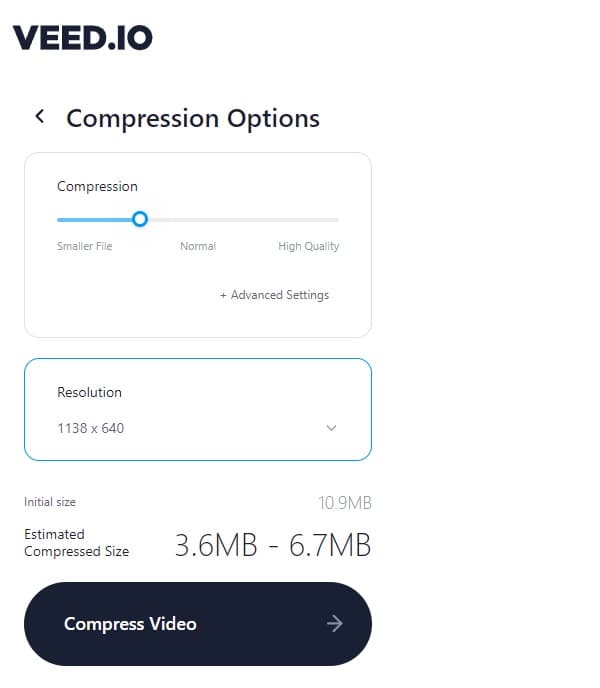
Шаг 3Чтобы окончательно сжать MOV, просто нажмите кнопку Сжать видео кнопка. Дождитесь окончания сжатия, а затем у вас будет выбор: загрузить его или отредактировать.
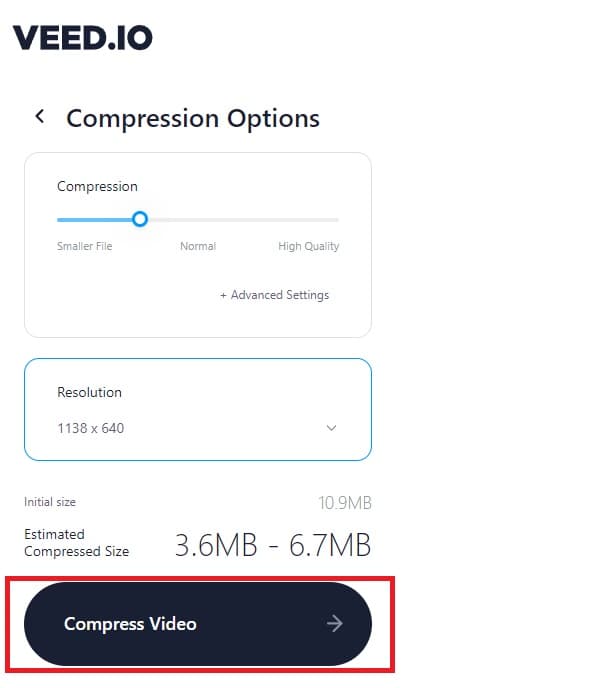
2. Фликсье
Использование Flixier бесплатный онлайн-видеокомпрессор, вы можете легко сжимать файлы MOV онлайн, так как главным приоритетом Flixier является скорость сжатия. Пользователям нравится использовать Flixier, потому что он позволяет всем сжимать файлы без необходимости регистрации. Вот почему не будет спама, который мог бы вас напрягать. Flixier даже не оставляет водяных знаков, которые могли бы испортить ваше видео.
Шаги по сжатию MOV онлайн с помощью Flixier:
Шаг 1Как только вы перейдете на официальную веб-страницу Flixier, вы можете сразу же начать сжатие MOV, просто нажав кнопку Выбрать видео кнопка.
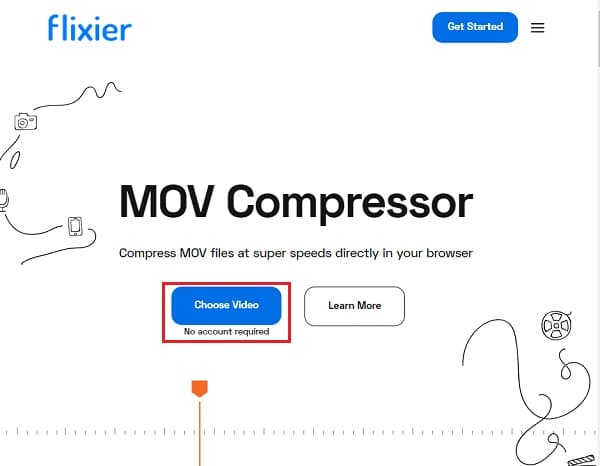
Шаг 2В меню нажмите кнопку Библиотека кнопку и затем Импортировать кнопку, чтобы добавить ваш MOV-файл.
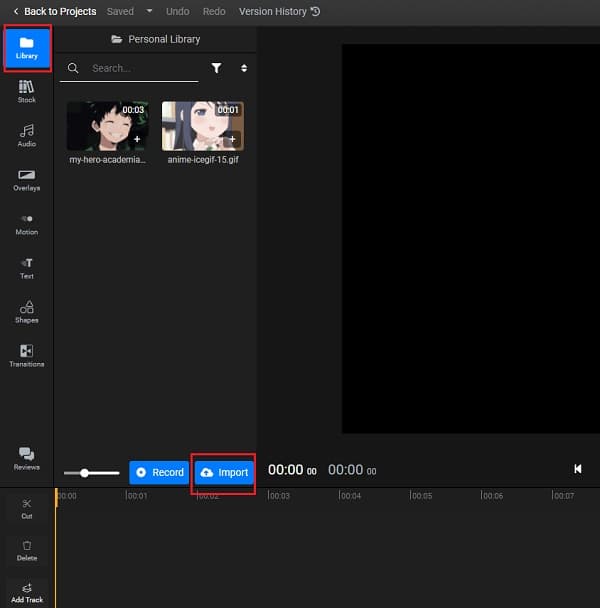
Шаг 3После того, как вы уже добавили свой MOV-файл, перетащите его в Хронология. В правом верхнем углу экрана вы увидите Настройки. Оттуда вы сжимаете файл MOV, изменяя его разрешение. Уменьшите его размер файла. И если вы довольны своей работой, нажмите кнопку Экспорт кнопку в правом верхнем углу экрана.
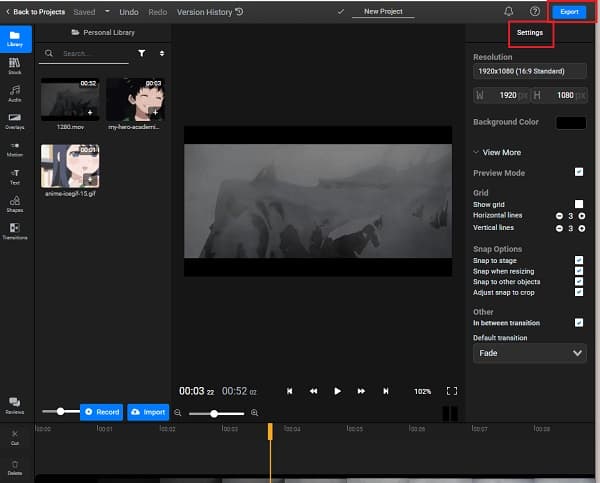
Часть 3: Как сжать MOV на Windows/Mac с помощью инструментов Dafault Tools
В этой части мы покажем вам самый простой способ сжатия MOV с помощью настольного компьютера Windows или Mac без загрузки дополнительных видеокомпрессоров.
1. Сжатие MOV напрямую с помощью Windows
В проводнике или на рабочем столе щелкните правой кнопкой мыши файл MOV, затем щелкните значок Отправить кнопку. После того как вы нажали кнопку Сохранить кнопку, есть новое выпадающее меню. Отсюда выберите Сжатая (архивированная) папка. Все просто: вы уже сжали MOV.
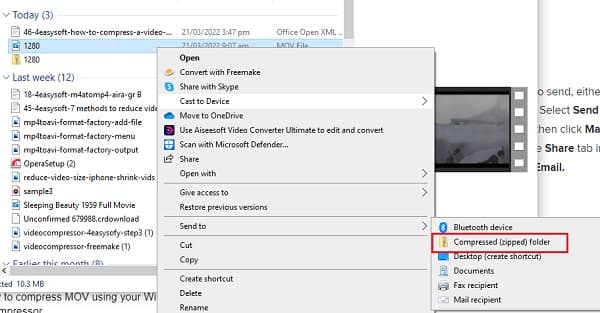
2. Сжатие MOV напрямую с помощью Mac
Действия по сжатию MOV на Mac:
Шаг 1Дважды щелкните файл MOV, который вы хотите сжать, на рабочем столе или в Finder. Файл автоматически откроется в Preview. Щелкните Инструменты меню, затем выберите Изменить размер кнопка.
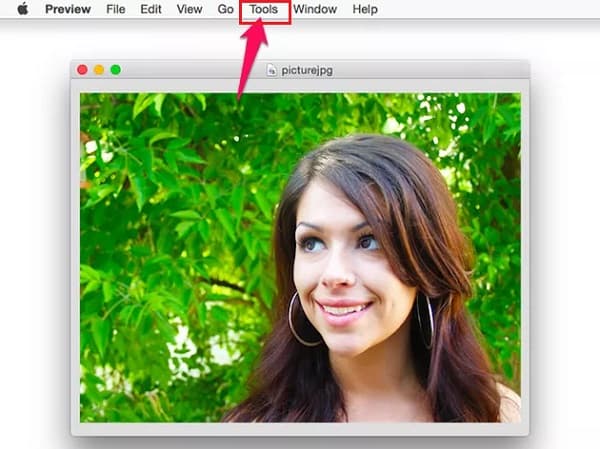
Шаг 2После этого нажмите кнопку Ширина или Высота меню в области «Размеры изображения» и измените его на меньший размер.
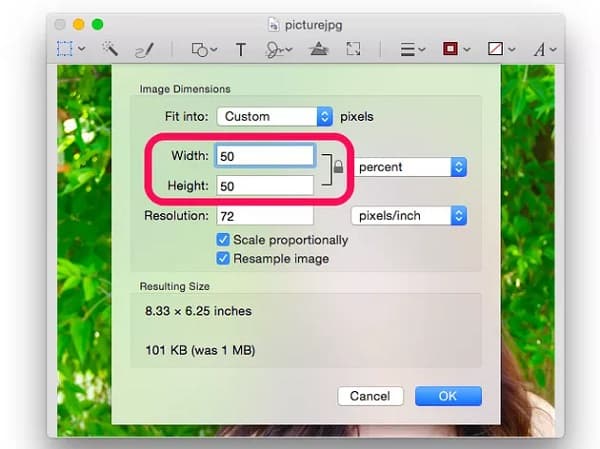
Шаг 3Наконец, нажмите кнопку Файл вкладку меню и выберите Экспорт кнопку, чтобы сохранить сжатый файл MOV. Не забудьте дать файлу MOV новое имя, чтобы его было легче найти.
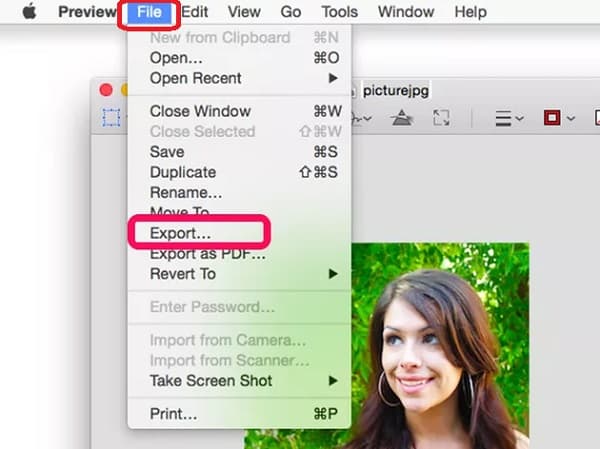
Часть 4: Часто задаваемые вопросы о том, как сжимать файлы MOV
-
1. Каков максимальный размер видео MOV для Twitter?
Максимальный размер видеофайла, который вы можете загрузить в Twitter, составляет всего 1 ГБ. Поэтому вам лучше сжать ваши MOV-видео до меньшего размера для плавной и быстрой загрузки.
-
2. Почему размер файла MOV больше, чем MP4?
Файлы MP4 меньше по размеру и более сжаты. MP4 — это стандартный формат видео в отрасли, поскольку его поддерживают почти все медиаплееры. В то же время файлы MOV имеют высокое качество, поэтому они больше.
-
3. Есть ли в Android-смартфоне встроенный видеокомпрессор?
Определенно да. Android-смартфоны уже имеют встроенный видеокомпрессор. Просто зайдите в галерею и выберите MOV-видео. Нажмите Компресс кнопку, и там вы можете выбрать желаемый размер файла для сжатия MOV-файлов.
Заключение
Хотя существует множество видеокомпрессоров, которые сжимают файлы MOV с использованием различных платформ, некоторым из них все еще не хватает расширенных функций, которые сохранят высокое качество файла. Таким образом, просто выберите 4Easysoft Total Video Converter — мощный видеоредактор, который сжимает файлы MOV, сохраняя их качество. Если у вас есть дополнительные вопросы, свяжитесь с нами сейчас.
100% Безопасный
100% Безопасный



